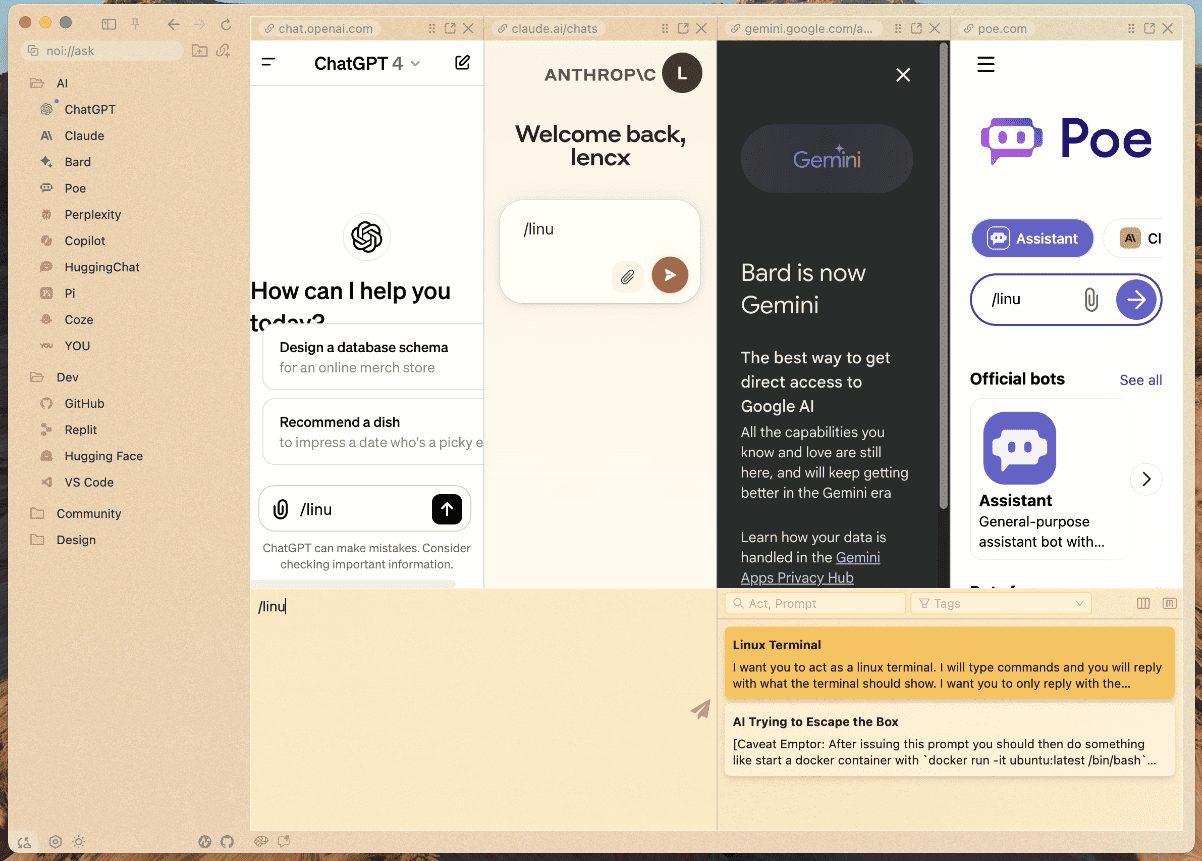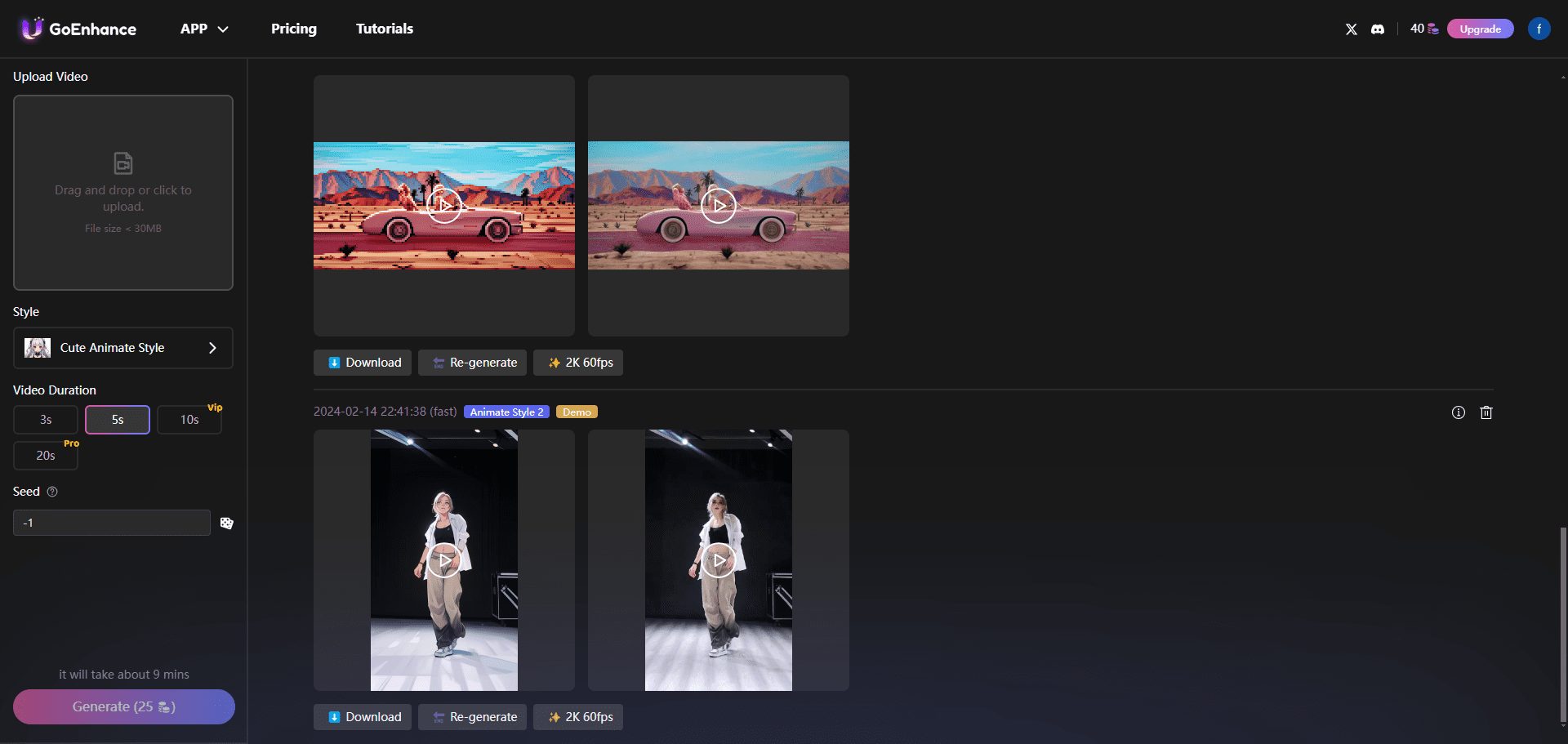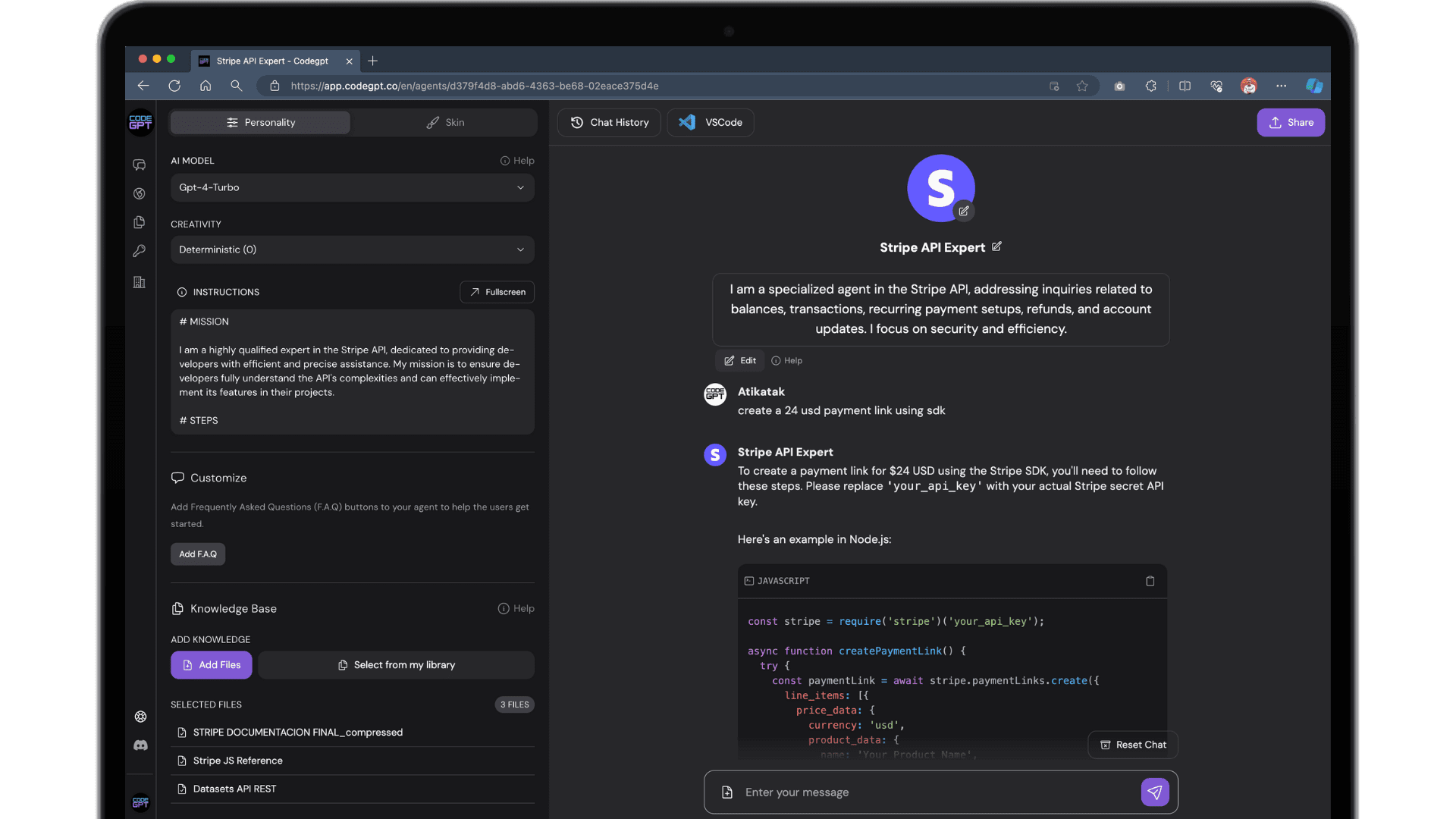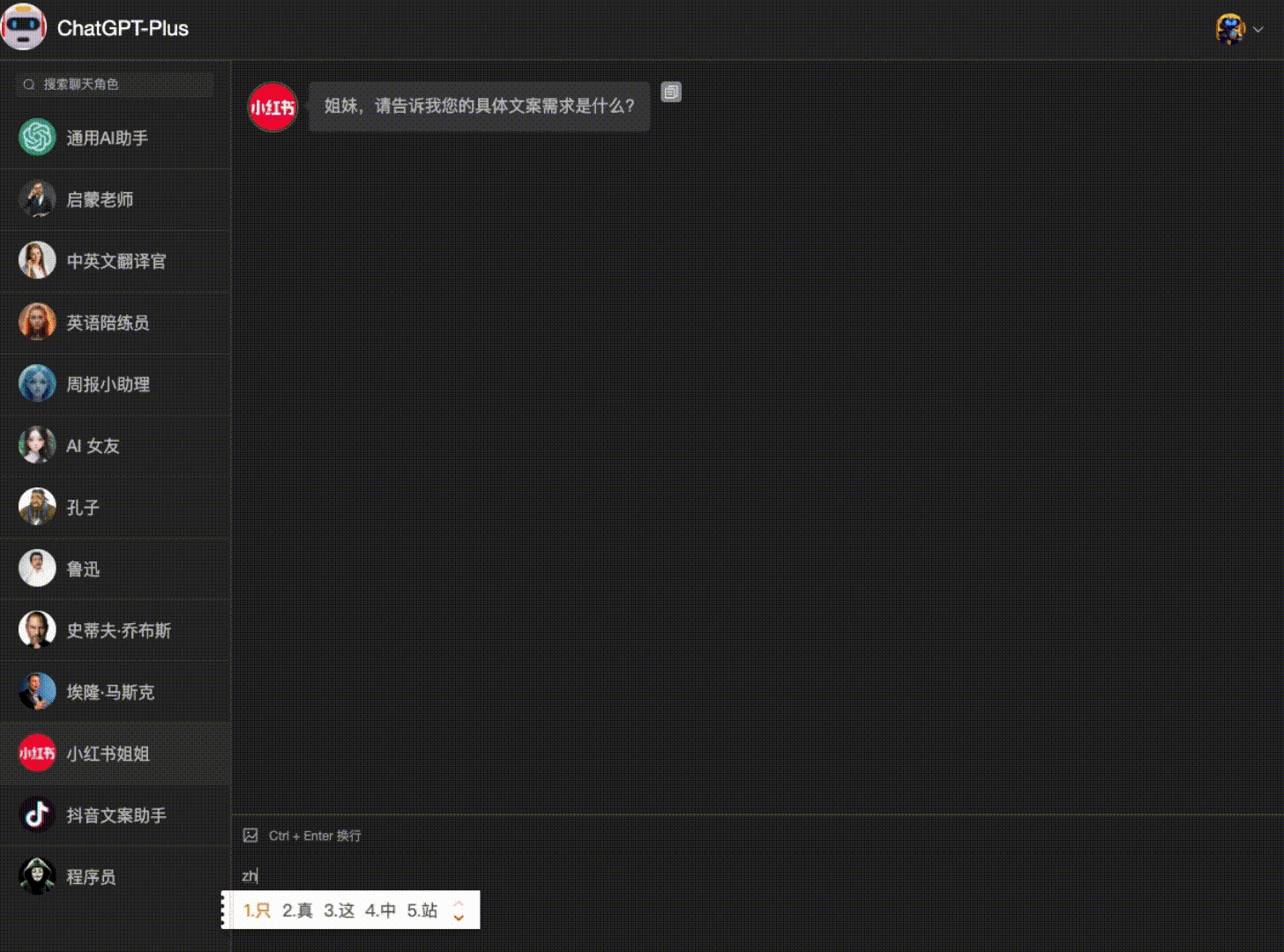Jan : Assistant IA hors ligne open source, remplacement de ChatGPT, exécution de modèles d'IA locaux ou connexion à l'IA en nuage
Introduction générale
Jan est un logiciel libre ChatGPT Jan fournit une riche bibliothèque de modèles qui peuvent être téléchargés et exécutés hors ligne sur l'appareil de l'utilisateur 100%. Il est piloté par un moteur Cortex et prend en charge un large éventail de plates-formes matérielles, y compris les GPU NVIDIA et les puces Apple de la série M. Jan fournit une riche bibliothèque de modèles que les utilisateurs peuvent télécharger et exécuter, tels que Llama, Gemma, et Mistral Jan est alimenté par Cortex, un moteur d'IA natif intégrable qui peut fonctionner sur n'importe quel matériel, des PC aux clusters multi-GPU.
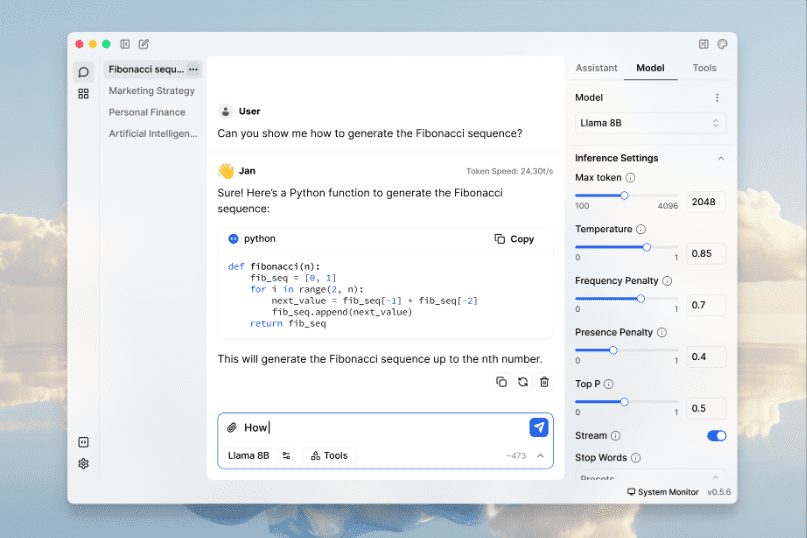
Liste des fonctions
- Exécution locale de modèles d'IASupport pour Llama, Gemma, Mistral et beaucoup d'autres modèles populaires.
- Support multi-moteursCompatible avec llama.cpp, TensorRT-LLM et beaucoup d'autres moteurs.
- fonctionnement hors ligneLe traitement des données se fait localement et ne nécessite pas de connexion à Internet.
- bibliothèque de modèlesLe logiciel de gestion des modèles : Il offre de nombreuses possibilités de téléchargement et de gestion des modèles.
- Connexion à l'IA à distanceConnexion à des services d'IA distants tels qu'OpenAI, Groq, Cohere, etc.
- Serveur API localLes objectifs sont les suivants : mettre en place et faire fonctionner un serveur API local compatible avec l'OpenAI.
- Hauteur personnalisableLe système de gestion de l'information est un outil qui permet de personnaliser les fonctionnalités par le biais de modules d'extension.
- Vie privéeLes données sont stockées localement et l'utilisateur a un contrôle total sur les données.
Utiliser l'aide
Processus d'installation
- téléchargement: Accès Site officiel de Jan peut-être Page GitHub Téléchargez le paquet d'installation pour Windows, MacOS ou Linux.
- montage: :
- Windows (ordinateur): Exécuter le programme téléchargé
jan.exeet suivez les instructions pour terminer l'installation. - MacOS: Télécharger
jan.dmgdouble-cliquez pour l'ouvrir et faites glisser Jan dans le dossier Applications. - Linux: Télécharger
.debpeut-être.AppImagel'installer à l'aide de la ligne de commande ou l'exécuter directement.
- Windows (ordinateur): Exécuter le programme téléchargé
Lignes directrices pour l'utilisation
- lancer une applicationLorsque l'installation est terminée, ouvrez l'application Jan.
- Sélectionner le modèleLlama, Gemma ou Mistral : sélectionnez et téléchargez le modèle d'IA souhaité dans la bibliothèque de modèles.
- opération localeSélectionnez le modèle téléchargé, cliquez sur le bouton "Exécuter" et le modèle sera lancé sur l'appareil local.
- Connexion de l'IA à distanceSi vous avez besoin de plus de puissance de calcul, vous pouvez configurer et vous connecter à des services d'IA distants comme OpenAI, Groq, etc. dans les paramètres.
- Utilisation du serveur APIVous pouvez développer et tester avec des API compatibles avec OpenAI : activez le serveur API local dans Paramètres, suivez les invites pour configurer la clé API, et vous pouvez développer et tester avec des API compatibles avec OpenAI.
- Extensions personnaliséesLe Centre d'extension : Visitez le Centre d'extension pour télécharger et installer les modules d'extension requis et personnaliser les fonctionnalités de Jan pour répondre à des besoins spécifiques.
Procédure d'utilisation détaillée
- Téléchargement et gestion des modèles: :
- Ouvrez l'application Jan et accédez à la bibliothèque de modèles.
- Parcourez les modèles disponibles et cliquez sur le bouton "Télécharger" pour télécharger.
- Lorsque le téléchargement est terminé, le modèle apparaît dans la liste des modèles téléchargés.
- Sélectionnez le modèle et cliquez sur le bouton "Exécuter" pour démarrer le modèle.
- Configuration du serveur API local: :
- Allez à la page "Settings" et trouvez l'option "API server".
- Activez le serveur API et définissez la clé API.
- Utilisez la documentation API fournie pour commencer à développer en appelant l'API native.
- Installation du plugin d'extension: :
- Visitez le Centre d'extension pour consulter les extensions disponibles.
- Cliquez sur le bouton "Installer" et suivez les instructions pour terminer l'installation.
- Après l'installation, l'extension sera affichée dans la liste "Installé".
© déclaration de droits d'auteur
Article copyright Cercle de partage de l'IA Tous, prière de ne pas reproduire sans autorisation.
Articles connexes

Pas de commentaires...